Inicio > Introducción al equipo > Cómo introducir texto en el equipo
Cómo introducir texto en el equipo
HL-L3300CDW
Cuando se deba ingresar texto, escriba los caracteres del equipo. Los caracteres disponibles pueden diferir dependiendo de la operación que realice.
- Mantenga presionado o pulse varias veces
 o
o  para seleccionar un carácter de esta lista:
para seleccionar un carácter de esta lista: 0123456789abcdefghijklmnopqrstuvwxyzABCDEFGHIJKLMNOPQRSTUVWXYZ(space)!"#$%&'()*+,-./:;<=>?@[\]^_‘{|}~
- Pulse OK cuando se muestre el carácter o símbolo que desea, y luego introduzca el siguiente carácter.
- Pulse Clear (Borrar) para borrar los caracteres ingresados de manera incorrecta.
DCP-L3560CDW/MFC-L3720CDW/MFC-L3760CDW/MFC-L3765CDW/MFC-L3780CDW
- Si necesita introducir texto en el equipo Brother, aparecerá un teclado en la pantalla LCD.
- Los caracteres disponibles pueden variar según su país.
- El diseño del teclado puede ser diferente según la función que esté realizando.
- La visualización del teclado puede diferir según el modelo de su equipo.
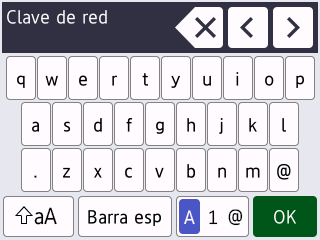
- Pulse
 para alternar entre letras, números y caracteres especiales.
para alternar entre letras, números y caracteres especiales. - Pulse
 para pasar de minúsculas a mayúsculas.
para pasar de minúsculas a mayúsculas. - Para mover el cursor hacia la izquierda o derecha, pulse
 o
o  .
. - introducir espacios
- Para introducir un espacio, pulse [Barra esp (Espacio)] o
 .
. - Hacer correcciones
- Si introduce un carácter incorrecto y desea cambiarlo, pulse
 o
o  para mover el cursor al carácter incorrecto y, a continuación, pulse
para mover el cursor al carácter incorrecto y, a continuación, pulse  . Introduzca el carácter correcto.
. Introduzca el carácter correcto. - Para introducir un carácter, pulse
 o
o  para mover el cursor al lugar correcto, y luego ingrese el carácter.
para mover el cursor al lugar correcto, y luego ingrese el carácter. - Pulse
 para cada carácter que desea borrar, o mantenga presionado
para cada carácter que desea borrar, o mantenga presionado  para borrar todos los caracteres.
para borrar todos los caracteres.
¿Le fue útil esta página?



